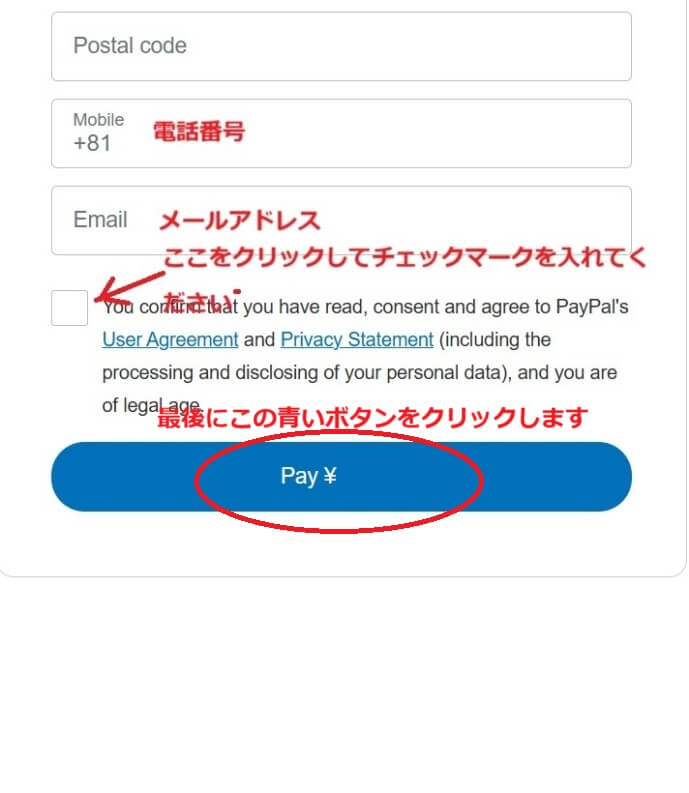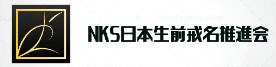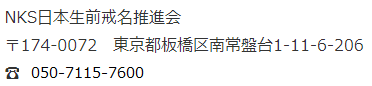
クレジットカードで英語になった場合
まずは、お客様あての当会からのメール文中にあるカード決済URLをクリックして代金が請求金額と同じになっていることをご確認ください(選択肢がある場合は、請求金額になるように選択してください)
下の図の料金額は一例です。
次に、
黄色の「PayPalで支払う」というボタンは押さず「デビットまたはクレジットカード」という黒のボタンをクリックして下さると、すぐ下にカード番号や有効期限等の記入欄が出現いたします。

次に、下図のようになるので、カード情報を入力して行きます。
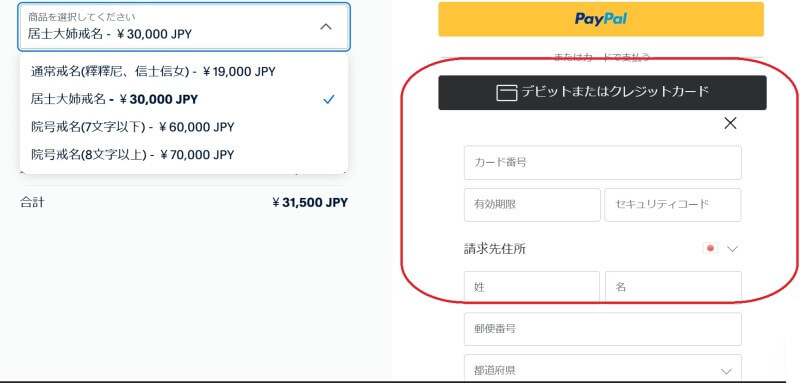
上の図の各項目に必要事項を記入して行きます。
20人に1人くらいの割合で、ボタン押下後、英文表示されることがあります。原因は日本の光回線でもお使いの回線のサーバーが海外にあるため自動的に英文となるようです。その場合、英文のままでお手続きする方法を下に表示していますのでご覧になって続行してください。
英文になった場合の対処法
下図のように英文表示になっていると、アメリカ国旗のマークになっているところがあります。
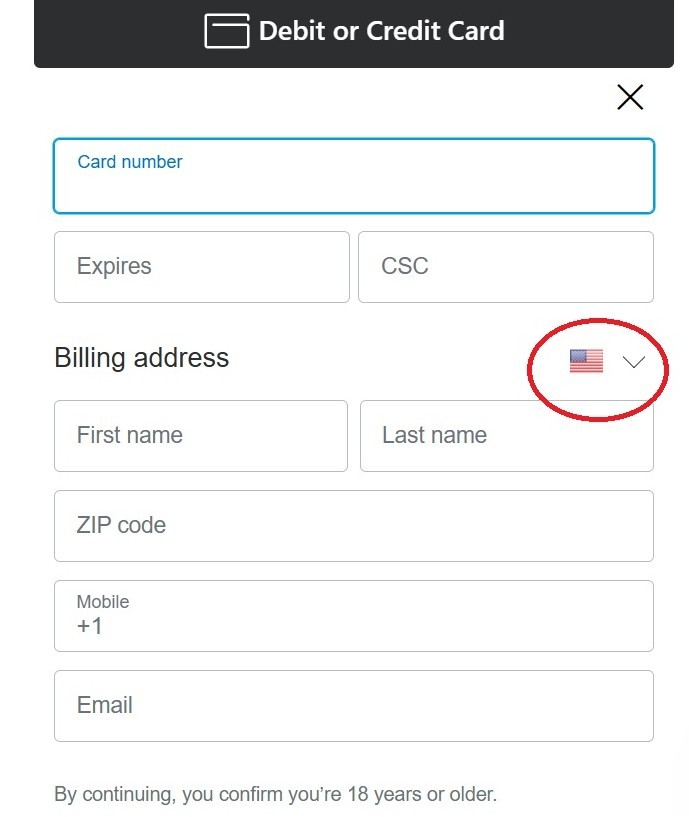
次に アメリカ国旗のところをクリックして、下の図のようにして、まず、Japan を選び、日本の国旗に変更します。
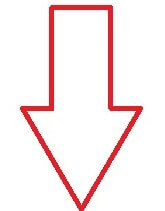
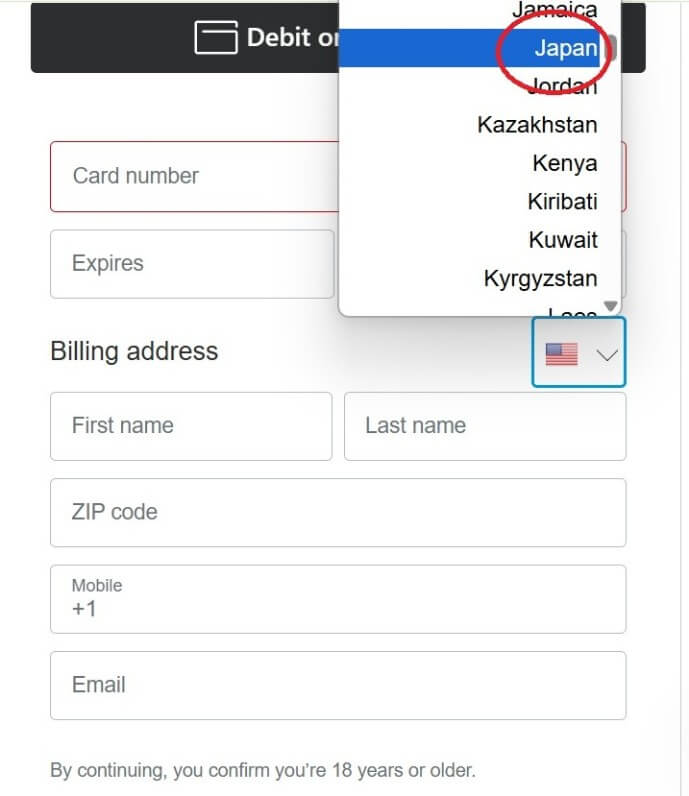
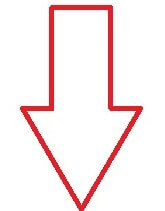
すると下図のようにアメリカ国旗が日本国旗になるので、
次は 数の赤い矢印で示されているところ、ZIP code をクリックします。
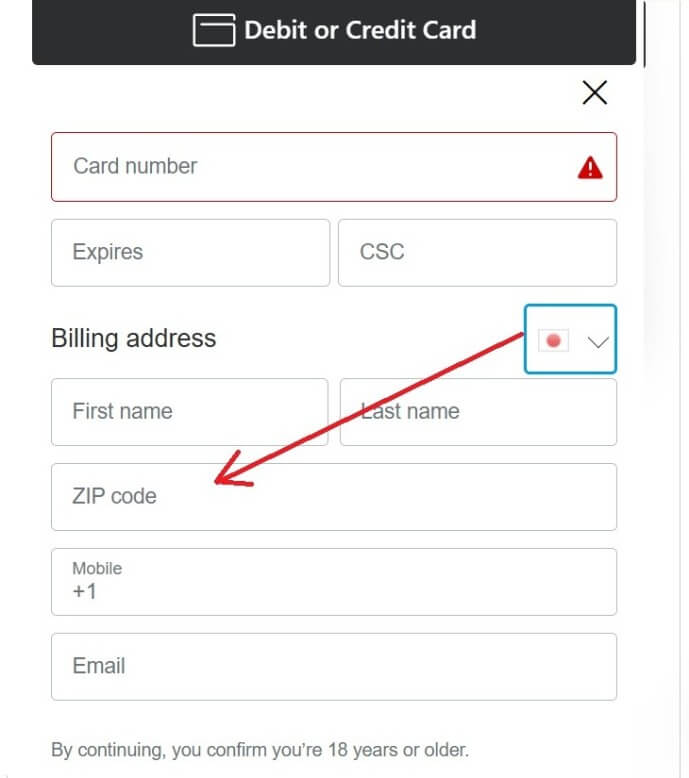
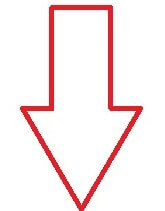
それが下図のように
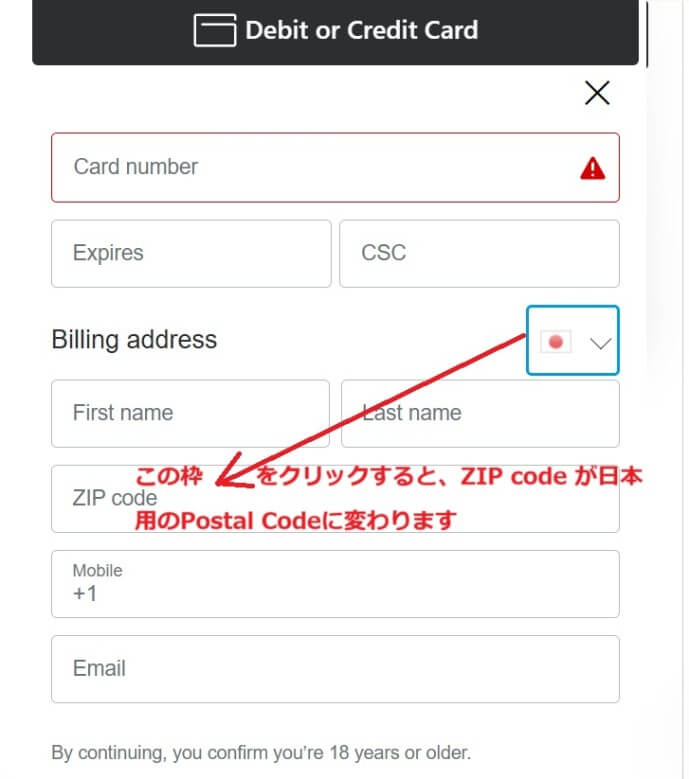
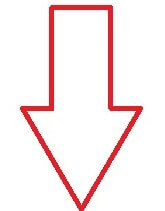
下図のように 郵便番号記入欄が、ZIP code から Postal code に変わっているのを確認しましたら、下図のように赤い字を参考にカード情報を記入します。
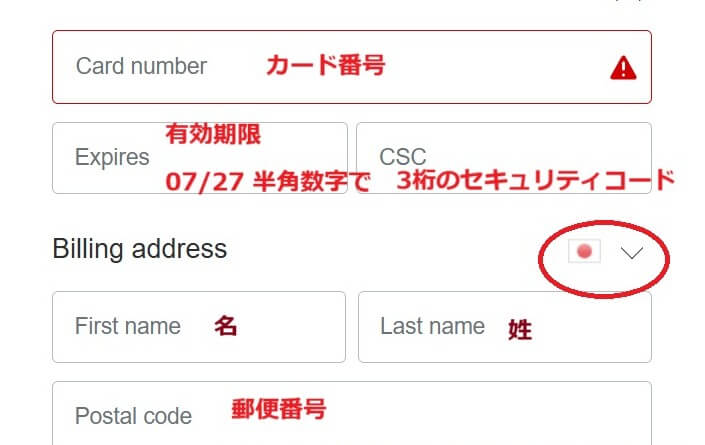
郵便番号を書いた後は住所詳細は不要です。
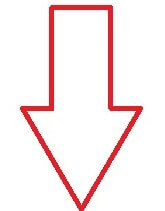
電話番号とメールアドレスを記入して、
最後に、最下部の決済ボタンを押して終了です。決済が行われていると、無事にカード決済されたというメールが届きます。